Bạn đã sử dụng chiếc iPad thân yêu của mình trong nhiều năm, nhưng đến một lúc nào đó, thiết bị đáng tin cậy này sẽ bắt đầu bộc lộ tuổi tác. Nếu bạn đang băn khoăn liệu đã đến lúc cần nâng cấp iPad hay chưa, dưới đây là những dấu hiệu quan trọng mà các chuyên gia công nghệ của thuthuatmeohay.com đã tổng hợp để giúp bạn đưa ra quyết định. Việc nhận biết đúng thời điểm để chuyển đổi sang một phiên bản iPad mới không chỉ giúp bạn duy trì hiệu suất làm việc mà còn đảm bảo trải nghiệm giải trí mượt mà, đồng bộ với những cải tiến công nghệ mới nhất.
1. iPad Của Bạn Không Còn Hỗ Trợ Phiên Bản iPadOS Mới Nhất
Tất cả các hệ điều hành đều được nâng cấp định kỳ để cung cấp các bản vá bảo mật, bổ sung tính năng mới và đôi khi loại bỏ các tính năng cũ. iPadOS của Apple cũng không ngoại lệ. Nếu iPad của bạn quá cũ để cài đặt phiên bản iPadOS mới nhất, bạn có thể bỏ lỡ các bản vá bảo mật quan trọng và các tính năng tiện dụng. Ví dụ, iPadOS 18 mang đến hàng loạt tính năng đáng kinh ngạc, nhưng nếu bạn sở hữu một mẫu cũ hơn như iPad (thế hệ thứ 6), bạn sẽ bị giới hạn ở iPadOS 17.
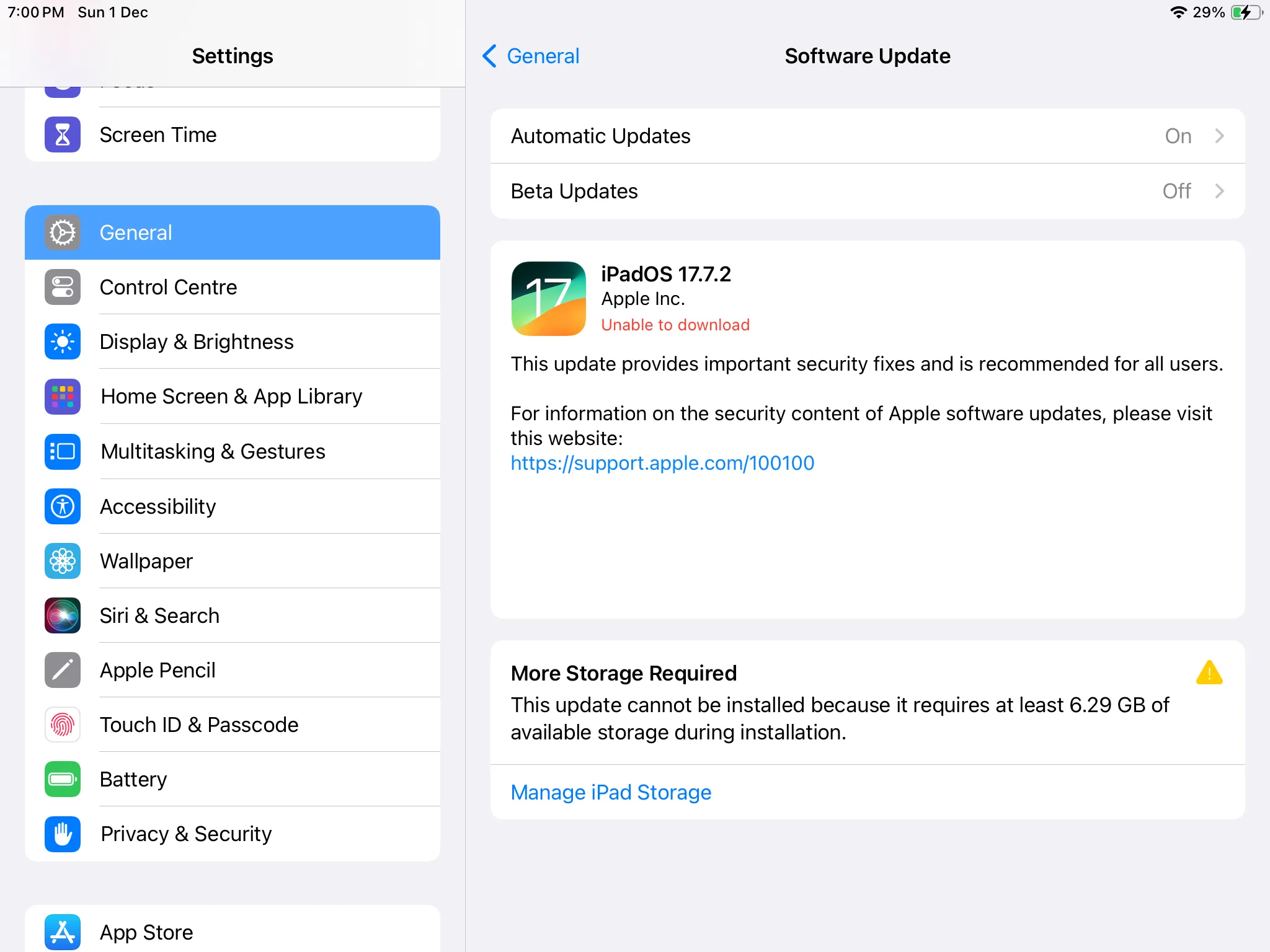 Menu cập nhật phần mềm iPadOS hiển thị phiên bản iPadOS 17 mới có sẵn
Menu cập nhật phần mềm iPadOS hiển thị phiên bản iPadOS 17 mới có sẵn
Mặc dù Apple vẫn tiếp tục cung cấp các bản cập nhật bảo mật định kỳ cho các phiên bản cũ hơn, nhưng việc không nhận được các bản cập nhật lớn là một tín hiệu rõ ràng cho thấy đã đến lúc cần nâng cấp thiết bị. Theo thời gian, bạn cũng sẽ bắt đầu bỏ lỡ các ứng dụng mới hơn không tương thích với các hệ điều hành cũ. Việc đảm bảo iPad luôn được cập nhật phiên bản hệ điều hành mới nhất là yếu tố then chốt để duy trì bảo mật và khả năng tương thích ứng dụng.
2. Không Thể Sử Dụng Nhiều Ứng Dụng Cùng Lúc Hiệu Quả
Apple tiếp thị iPad như một thiết bị có thể thay thế laptop thực thụ, vì vậy điều quan trọng là thiết bị của bạn phải xử lý đa nhiệm một cách trơn tru. Mặc dù có rất nhiều cách để thực hiện đa nhiệm hiệu quả trên iPad, nhưng các mẫu cũ hơn thường gặp khó khăn về hiệu suất. Hầu hết các iPad đời cũ chỉ có 1–3GB RAM, điều này không lý tưởng cho các tác vụ như học tập hay sử dụng chuyên nghiệp.
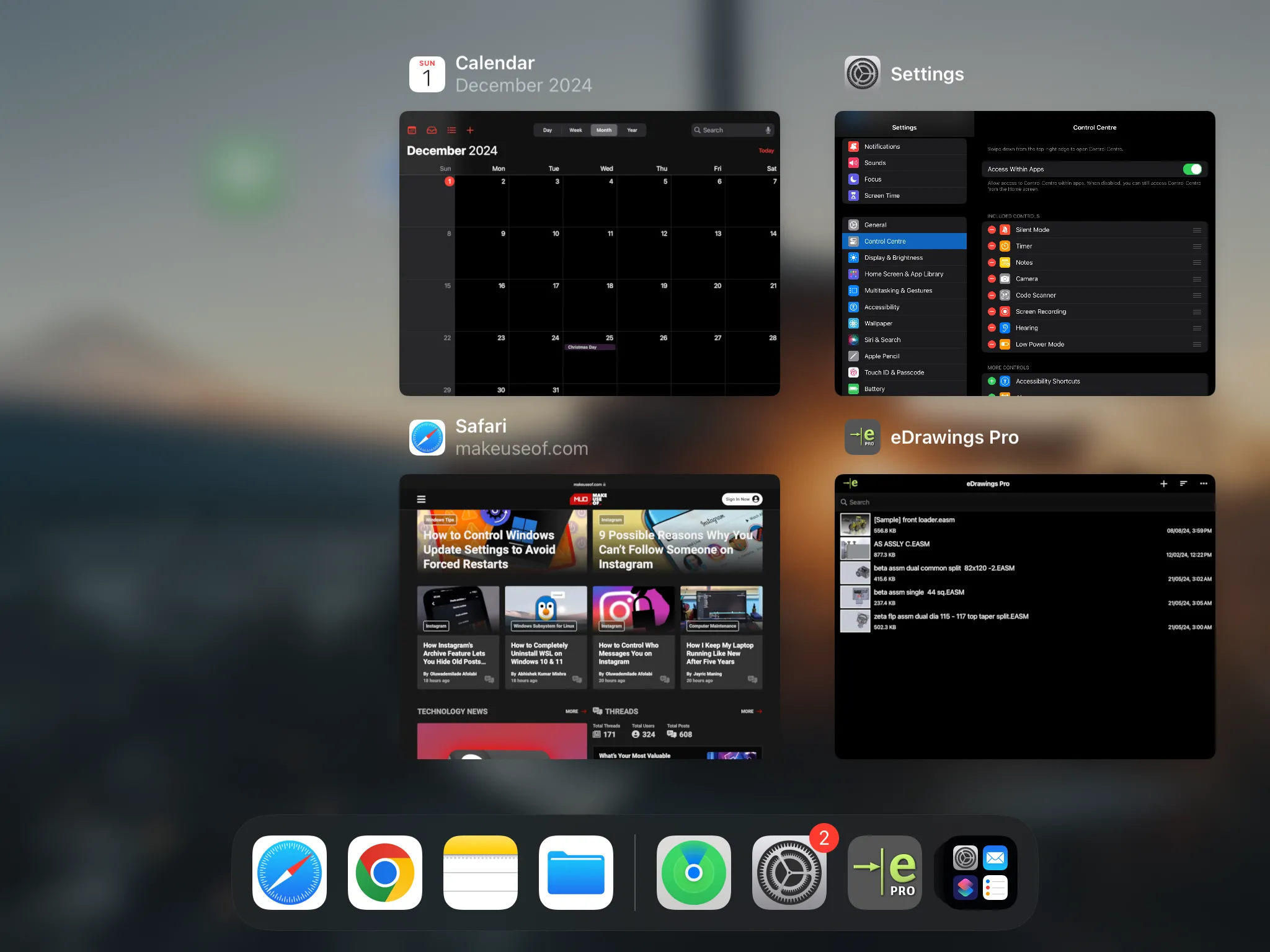 Bộ chuyển đổi ứng dụng iPadOS với nhiều ứng dụng đang mở
Bộ chuyển đổi ứng dụng iPadOS với nhiều ứng dụng đang mở
Nếu iPad của bạn thường xuyên đóng các ứng dụng chạy nền hoặc cảm thấy chậm chạp khi chạy nhiều ứng dụng cùng lúc, đó có thể là lúc bạn nên xem xét nâng cấp. Tuy nhiên, nếu bạn chủ yếu sử dụng iPad cho các hoạt động đơn giản như xem Netflix và mọi thứ vẫn chạy tốt, thì không cần vội vàng nâng cấp. Hãy tiếp tục sử dụng thiết bị hiện tại miễn là nó đáp ứng được nhu cầu của bạn.
3. iPad Thường Xuyên Hết Dung Lượng Lưu Trữ
Một dấu hiệu khác cho thấy bạn đã sẵn sàng cho một chiếc iPad mới là tình trạng hết dung lượng lưu trữ thường xuyên. Việc đạt đến giới hạn bộ nhớ một hoặc hai lần là điều bình thường, nhưng nếu nó xảy ra thường xuyên hơn, bạn có thể gặp vấn đề. Mặc dù bạn không thể mở rộng bộ nhớ iPad (như với một số máy tính bảng Android), bạn có rất nhiều giải pháp lưu trữ đám mây. Chẳng hạn, khi bạn chọn đúng gói iCloud, bạn có thể lưu trữ ảnh, video, tệp và nhiều thứ khác trên đám mây, giúp chúng có thể truy cập từ bất kỳ thiết bị nào.
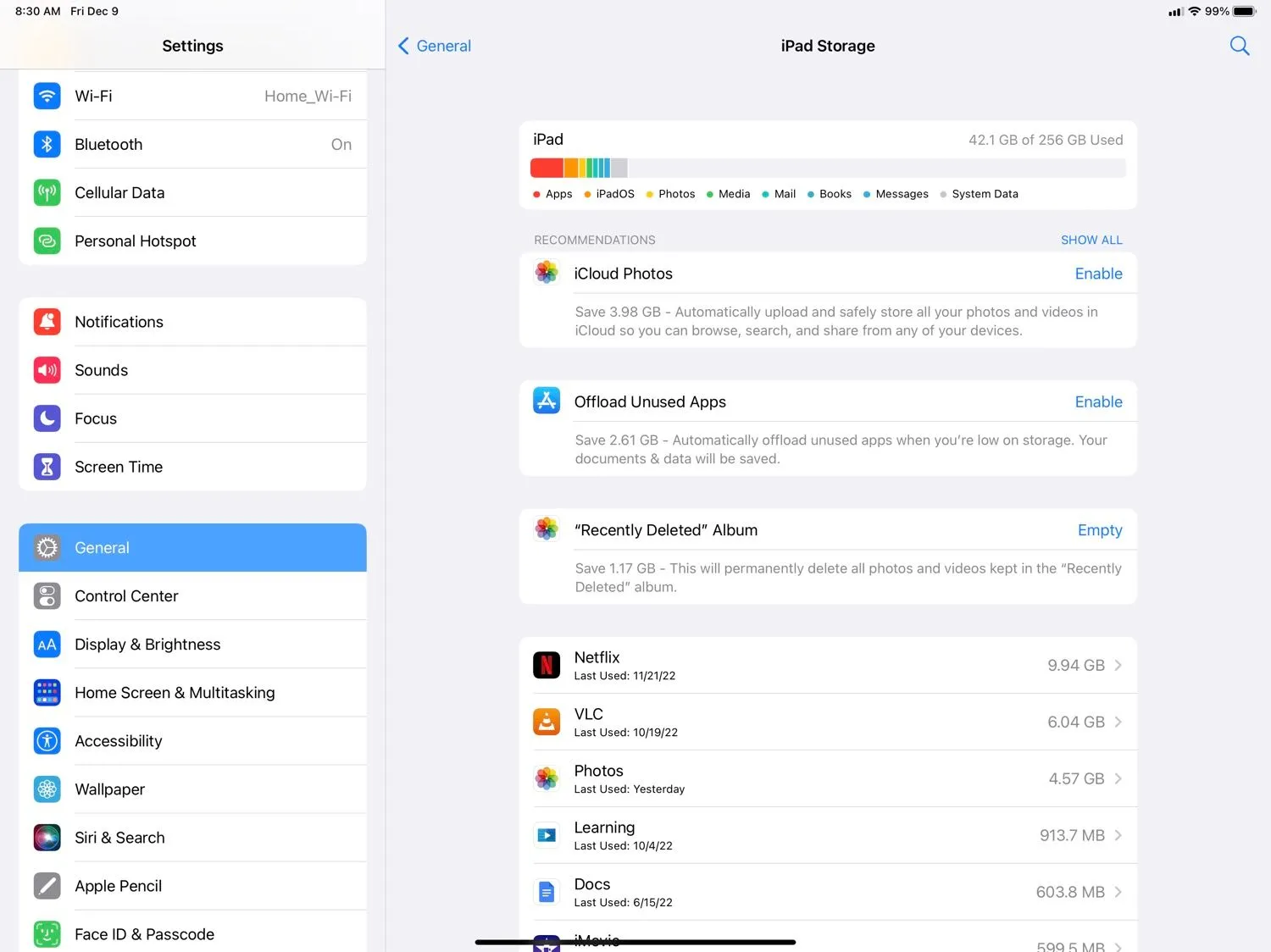 Màn hình quản lý dung lượng lưu trữ trên iPad.
Màn hình quản lý dung lượng lưu trữ trên iPad.
Tuy nhiên, lưu trữ đám mây có những hạn chế nhất định. Bạn sẽ cần kết nối internet để truy cập tệp của mình, và các ứng dụng vẫn sẽ chiếm một lượng đáng kể dung lượng trên iPad. Nếu bạn thường xuyên sử dụng các ứng dụng lớn hoặc chơi game và liên tục hết bộ nhớ, nâng cấp lên một chiếc iPad có dung lượng lớn hơn có thể là giải pháp duy nhất. Nếu dung lượng là mối lo ngại và các mẹo thông thường để giải phóng bộ nhớ iPad không hiệu quả, chắc chắn đã đến lúc sắm một chiếc iPad mới. Apple có xu hướng tăng các tùy chọn bộ nhớ trong với các thế hệ mới. Ví dụ, iPad cơ bản (thế hệ thứ 10) bắt đầu với 64GB bộ nhớ, và bạn có thể tùy chỉnh iPad Pro lên đến 2TB, dung lượng này sẽ quá đủ cho bất kỳ điều gì bạn định làm trên iPad.
4. Các Phụ Kiện iPad Mới Không Tương Thích Với Thiết Bị Của Bạn
Nếu bạn sử dụng iPad như máy tính chính của mình, việc nâng cấp lên một mẫu mới hơn có thể đáng giá chỉ vì những phụ kiện được cải tiến. Chẳng hạn, nếu bạn thường xuyên sử dụng Apple Pencil thế hệ đầu tiên để phác thảo hoặc vẽ, việc nâng cấp lên một mẫu hỗ trợ Apple Pencil Pro là hoàn toàn xứng đáng, vì nó mang lại rất nhiều cải tiến mà các nghệ sĩ sẽ yêu thích.
 Stage Manager trên iPad Pro gắn với Magic Keyboard
Stage Manager trên iPad Pro gắn với Magic Keyboard
Bàn phím và ốp lưng là một lý do khác để xem xét nâng cấp. Các iPad cũ hơn chỉ hỗ trợ Smart Keyboard Folio, thiếu trackpad. Các iPad mới hơn tương thích với Magic Keyboard, bao gồm trackpad tích hợp và thêm một cổng USB-C, khiến iPad trở nên giống một thiết bị thay thế laptop hơn nhiều. Tuy nhiên, hãy nhớ rằng Magic Keyboard có thể khá đắt, đặc biệt khi kết hợp với một chiếc iPad mới. Ngay cả khi bạn đang tìm kiếm những chiếc ốp lưng cơ bản, không có gì đảm bảo bạn sẽ tìm thấy những sản phẩm tốt cho một chiếc iPad cũ. Trong khi bạn có thể tìm kiếm trên các trang thương mại điện tử, có lẽ đã đến lúc “cắn răng” và nâng cấp.
5. Hiệu Suất Pin Của iPad Đã Giảm Sút Nghiêm Trọng
Tất cả các iPad đều được trang bị pin lithium-ion có thể sạc lại với tuổi thọ đáng kể. Nhưng nếu bạn có kinh nghiệm với điện thoại thông minh, bạn sẽ biết rằng pin không còn kéo dài như vậy sau nhiều năm sử dụng. Pin lithium-ion bị suy giảm theo thời gian; mỗi viên pin có một số chu kỳ sạc hữu hạn. Vì vậy, thiết bị càng cũ thì càng trải qua nhiều chu kỳ sạc hơn. Nhiệt độ quá nóng và quá lạnh cũng có thể ảnh hưởng tiêu cực đến pin, cũng như việc xả pin hoàn toàn thường xuyên. Vậy pin iPad mới kéo dài bao lâu trong điều kiện sử dụng thông thường?
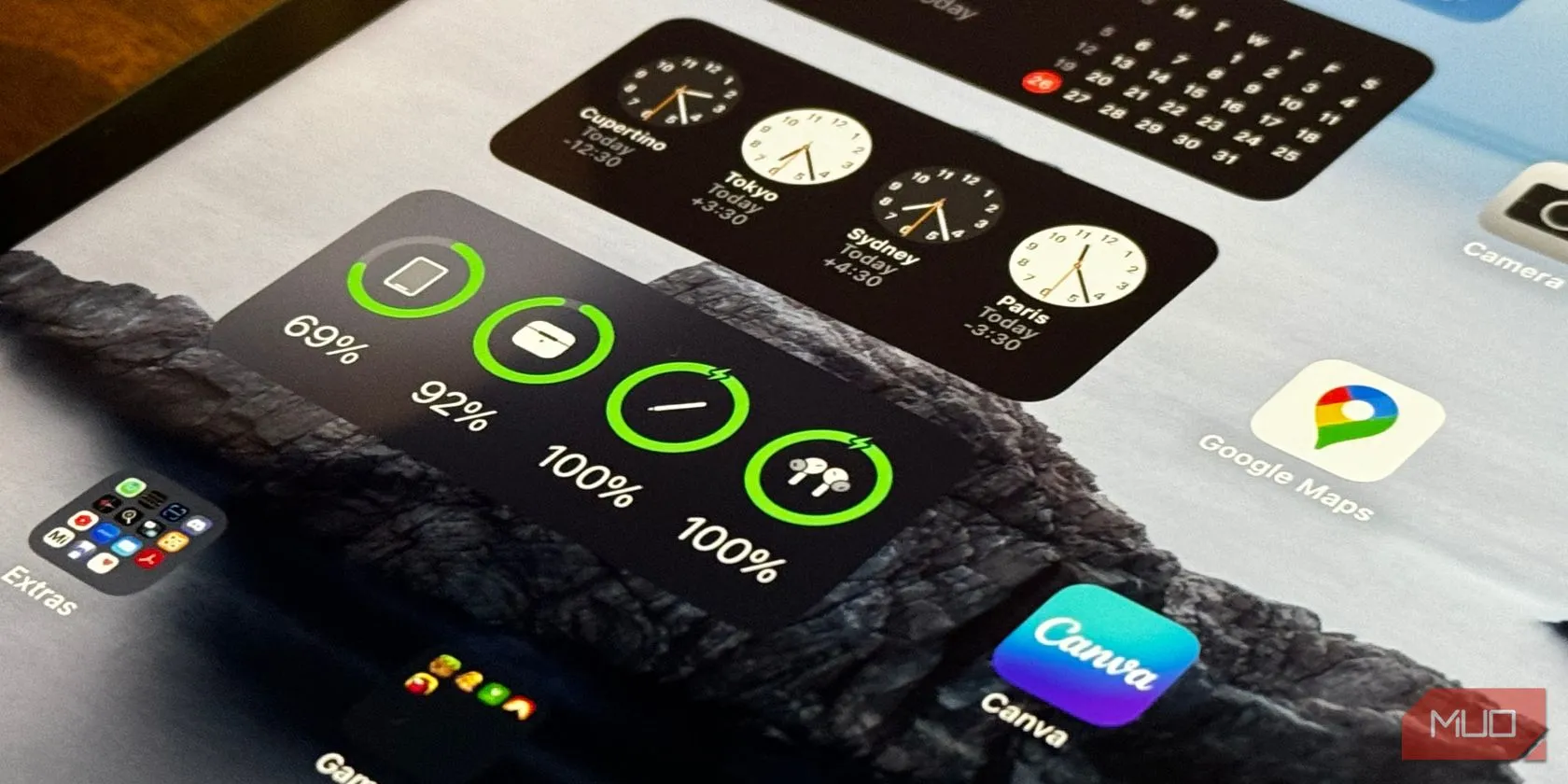 Widget pin iPad hiển thị phần trăm pin
Widget pin iPad hiển thị phần trăm pin
Hầu hết các iPad có thể dễ dàng hoạt động cả ngày với các tác vụ cơ bản như duyệt web qua Wi-Fi hoặc xem video. Nếu pin iPad của bạn không còn giữ được hiệu suất và nhanh chóng cạn kiệt, đó có thể là lúc bạn nên xem xét nâng cấp. Để có cái nhìn rõ ràng hơn về tình trạng pin của mình, bạn có thể kiểm tra tình trạng pin trên iPad – điều này có thể giúp bạn quyết định xem việc nâng cấp có cần thiết hay không. Nếu ngân sách của bạn không cho phép, trong thời điểm hiện tại, hãy cân nhắc việc thay pin iPad. Chi phí này sẽ dao động từ 99 đến 199 USD, tùy thuộc vào mẫu iPad bạn đang sở hữu.
Với những lý do thuyết phục để nâng cấp iPad như trên, bạn có thể sẵn lòng “quên đi” chiếc iPad cũ của mình. Nhưng bạn không nên vứt nó đi ngay lập tức – bạn sẽ thấy nó vẫn còn một số công dụng nhất định. Bạn có thể tái sử dụng chiếc iPad cũ của mình cho các tác vụ khác, chẳng hạn như sử dụng nó làm máy đọc sách điện tử. Nếu bạn không có ý định tặng nó đi, hãy nhớ rằng bán iPad cũ cũng là một lựa chọn tuyệt vời, đặc biệt nếu bạn đã giữ gìn nó trong tình trạng tốt. Đó là một cách tuyệt vời để thu lại một phần tiền bạn đã chi cho chiếc iPad mới. Hãy chia sẻ trải nghiệm của bạn về việc nâng cấp iPad hoặc cách bạn tận dụng chiếc iPad cũ của mình trong phần bình luận bên dưới!


